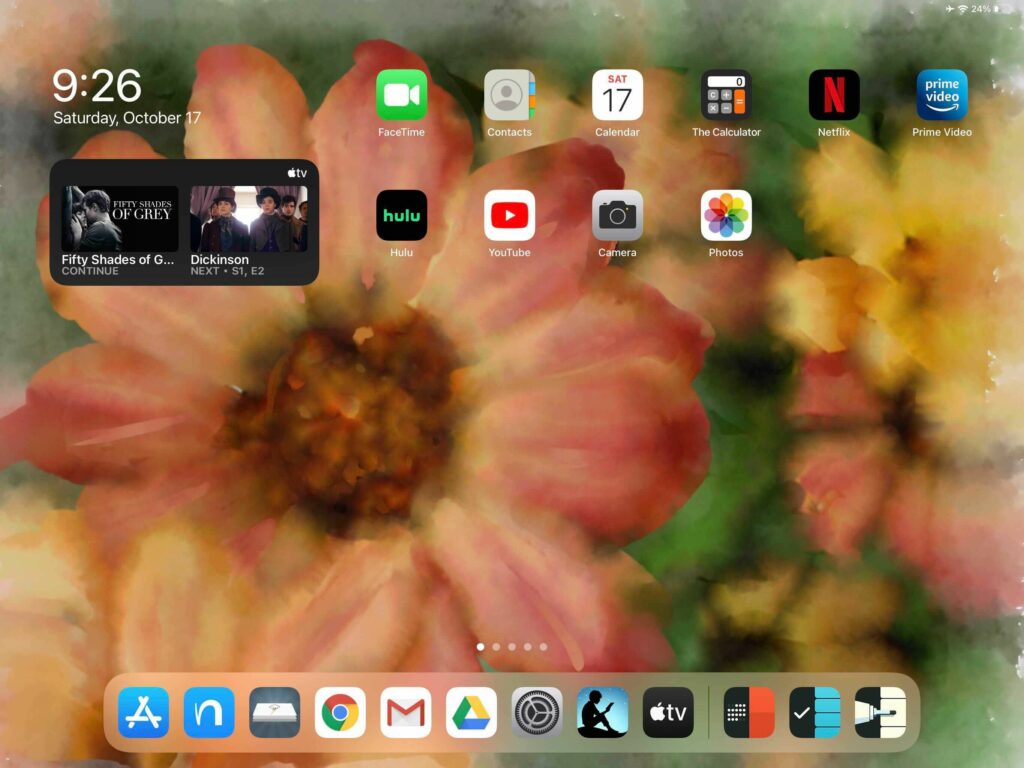3 façons de vider le cache sur iPad
ce qu’il faut savoir
- Pour vider le cache du navigateur Safari, accédez à d’installation > safari > Effacer l’historique et les données du site Web.
- Sur Chrome, cliquez sur le menu à trois points > d’installation > intimité > Effacer les données de navigation > Effacer les données de navigation.
- Pour effacer le cache d’une application individuelle, vous devez d’abord désinstaller ou supprimer l’application (sans perdre de données).
Cet article explique comment supprimer le cache de l’application dans Safari et Chrome sur n’importe quel iPad (iPadOS 15 et versions antérieures) et comment supprimer le cache de l’application sans perdre les données de l’application.
Comment effacer le cache Safari sur iPad
Si vous remarquez que votre iPad devient lent ou se comporte mal, vider le cache peut aider, mais vous devrez vider le cache de tous les navigateurs et applications.
Suivez ces étapes pour nettoyer Safari :
-
Sur iPad, touchez d’installation.
-
exister d’installation page, sélectionnez safari Naviguez dans le menu à partir de la gauche. Vous devrez peut-être faire défiler pour le trouver.
-
exister safari Page Paramètres, faites défiler jusqu’à Confidentialité et sécurité section et sélectionnez Effacer l’historique et les données du site Web.
-
Dans la boîte de confirmation, cliquez sur dégager.
En fonction du temps écoulé depuis la dernière fois, l’effacement du cache Safari peut prendre quelques minutes. Une fois que vous avez terminé, vous devriez remarquer une différence dans la réactivité de votre iPad si vous avez déjà connu des ralentissements.
Comment vider le cache du navigateur Chrome sur iPad
Si vous utilisez Chrome au lieu de Safari sur votre iPad, suivez ces étapes pour vider le cache du navigateur :
-
Ouvrez votre navigateur Chrome et appuyez sur Suite (trois points) dans le coin supérieur droit de la page.
-
Dans le menu qui s’affiche, cliquez sur d’installation.
-
à l’intérieur d’installation boîte de dialogue, sélectionnez intimité.
-
à l’intérieur intimité fenêtre, cliquez Effacer les données de navigation.
-
à l’intérieur Effacer les données de navigation boîte de dialogue, sélectionnez le type de données à effacer :
- Historique de navigation: Il s’agit d’un historique de tous les sites Web que vous avez visités.
- Cookies, données du site Web: Il s’agit d’une petite quantité d’informations stockées dans votre navigateur Web qui aide les sites Web à se connecter automatiquement et/ou à se charger plus rapidement. Les cookies peuvent également contenir d’autres informations sur votre système et révéler vos habitudes de navigation sur d’autres sites Web.
- Images et fichiers en cache: Les images et fichiers mis en cache permettent d’accélérer le chargement du site Web, mais ils occupent de l’espace et réduisent les performances globales du navigateur.
- mot de passe enregistré: Cela inclut tout nom d’utilisateur ou mot de passe que vous indiquez à votre navigateur pour vous connecter. Avant d’effacer ces mots de passe, soyez prudent et assurez-vous de stocker tous les mots de passe importants ailleurs afin de pouvoir revoir ces sites plus tard.
- Données de remplissage automatique: Il peut s’agir de noms, d’adresses, de numéros de carte de crédit et de toute autre donnée que vous autorisez votre navigateur à mémoriser pour faciliter le remplissage des formulaires.
Après avoir fait votre sélection, cliquez sur Effacer les données de navigation.
À tout le moins, vous devriez effacer votre Historique de navigation, biscuit, données du siteet Images et fichiers en cache Environ une fois par mois, juste pour que votre navigateur fonctionne au mieux.
-
Dans le message de confirmation qui s’affiche, cliquez sur Effacer les données de navigation Relancez le processus d’effacement des données de navigation. Cela peut prendre quelques minutes, selon la fréquence à laquelle vous utilisez votre navigateur Web et la dernière fois que vous avez vidé votre cache.
Comment vider le cache des applications sur iPad
Une autre chose que vous pouvez faire pour libérer de l’espace est de vider les caches d’applications individuelles de vos applications installées. Vous pouvez le faire en désinstallant ou en supprimant l’application.
-
Sur iPad, sélectionnez d’installation.
-
choisir général > Stockage iPad.
-
Le chargement de la page de stockage de l’iPad peut prendre de quelques secondes à quelques minutes, selon la quantité que vous avez stockée.Une fois chargé, vous devriez voir l’utilisation du stockage de votre iPad et Suggérer partie.
La page de stockage de l’iPad est l’endroit où le système d’exploitation recommande des applications ou des téléchargements qui n’ont pas été utilisés depuis un certain temps. Par exemple, si vous avez téléchargé des films ou des émissions de télévision, vous pouvez les y voir. Vous pouvez également appuyer dessus pour supprimer les téléchargements ou les applications que vous ne souhaitez plus conserver.
-
Ensuite, faites défiler la liste des applications et appuyez sur une pour vider son cache d’application.
-
Sur la page Apps, vous avez deux options pour effacer les applications du stockage :
- désinstaller l’application: Cela supprimera l’application de votre iPad, mais la conservera fichiers et données associé à l’application.choisir désinstaller l’application Efface efficacement le cache. Après la désinstallation, vous pouvez réinstaller une copie propre et fraîche de l’application qui contient toujours vos données.
- supprimer l’application: Cette option fait ce qu’elle dit. Il supprime l’application et toutes les données associées à l’application. Vous pouvez réinstaller l’application si vous le souhaitez, mais toutes les données associées à l’application seront définitivement perdues.
-
Quelle que soit l’option que vous choisissez, vous serez invité à confirmer votre choix.robinet désinstaller l’application ou supprimer l’application Confirmez à nouveau votre sélection.
Vous pouvez également toucher Annuler Mesure à prendre si vous changez d’avis.
-
Vous pouvez rencontrer des applications système telles que photo app, il n’y a pas d’option pour désinstaller l’application ou supprimer l’application. Si une application occupe beaucoup d’espace sur votre appareil, votre seule option est d’accéder à l’application et de supprimer des éléments individuels.La façon dont ces éléments sont supprimés dépend de l’élément, mais généralement, sélectionner ou appuyer longuement sur l’application ouvrira un menu avec effacer options.
Pourquoi devriez-vous régulièrement vider le cache de votre iPad
Le navigateur et les applications de l’iPad stockent des données et des cookies mis en cache pour vous faciliter la vie, améliorer les temps de chargement des pages et mémoriser vos informations de connexion sur les sites Web fréquemment visités.
Cependant, vous constaterez parfois que votre iPad tarde à charger toutes les pages Web ou qu’un site Web semble obsolète ou ne fonctionne pas correctement. Effacer le cache et les cookies de votre navigateur accélérera le chargement de votre page et le temps de réponse, et agira comme un nettoyage général du système.
Si vous constatez que votre iPad manque de stockage ou que les applications fonctionnent généralement mal, l’effacement du cache intégré à l’application libérera de l’espace de stockage et améliorera le fonctionnement global.
De plus, certaines personnes ont des problèmes de confidentialité et de sécurité et ne veulent pas que les sites Web et les applications les suivent. La suppression des cookies signifie que les annonceurs ne peuvent pas suivre vos intérêts et vous proposer des publicités personnalisées, protégeant ainsi votre vie privée. Cependant, vous risquez de ne pas profiter de la commodité des sites Web qui se souviennent de votre mot de passe et de vos informations de connexion via des cookies, alors assurez-vous de vous souvenir de ces informations importantes avant d’effacer les cookies.
FAQ
-
Comment vider le cache sur iPhone ?
Pour effacer le cache de l’iPhone pour Safari, accédez à d’installation > safari > Effacer l’historique et les données du site WebPour les candidatures, visitez d’installation > général > Stockage iPhone,puis clique désinstaller l’application. Dans Chrome, accédez à d’installation > intimité > Effacer les données de navigation.
-
Comment effacer les cookies sur iPhone ?
Pour effacer les cookies sur votre iPhone, visitez d’installation > safari > Avancée > site Internet Les données. choisir Supprimer toutes les données du site Web > supprimer maintenantLorsque vous supprimerez tous les cookies, vous devrez vous reconnecter au site.
-
Comment vider le cache sur Android ?
Pour effacer les données mises en cache sur Android, ouvrez d’installationchoisir application, puis appuyez sur l’application dont vous souhaitez vider le cache.robinet stockage > vider le cache Effacer le cache de l’application.robinet effacer les données Supprimer les données associées à l’application.
Merci de nous en informer!
Recevez les dernières nouvelles technologiques publiées quotidiennement
abonnement
Dites-nous pourquoi !
D’autres détails ne sont pas assez difficiles à comprendre